sngraphics
Manifesto originale- 27 agosto 2010
- 25 febbraio 2020
Devo riutilizzare questo vecchio MBP per qualcun altro qui.
Ho provato diversi modi come elencato di seguito:
- Installato a partire dalla 10.6 e ho continuato a installare ogni sistema successivo fino a raggiungere la 10.10, ma quando ho provato la 10.11 non ho avuto fortuna.
- provato da un'unità esterna con il programma di installazione 10.11
- provato a utilizzare DiskMaker X Pro
- Ho provato a formare la partizione di ripristino, scaricando nuovamente il sistema operativo direttamente. Sembrava che funzionasse perché ci voleva un po' di tempo per scaricarlo e installarlo. Senza fortuna.
- Sono stato in grado di clonare il mio volume 10.11 dal mio MacPro a questo MBP, ma ovviamente non era il risultato finale che intendevo perché ho bisogno di un sistema pulito/nuovo, non di una copia del mio.
- Ho anche provato a installare la 10.11 usando il mio MacPro Tower 2009 su un'unità aggiuntiva che ho qui.
Ho fornito uno screenshot del messaggio che viene visualizzato ogni volta che provo e fallisco.
Qualsiasi informazione sarebbe molto apprezzata.
Ho combattuto con questo on/off per un paio di mesi e sono completamente sconcertato dal motivo per cui non funzionerà.
Grazie.
Allegati
- Visualizza elemento multimediale ' href='tmp/attachments/img_4736r-jpg.896061/' >
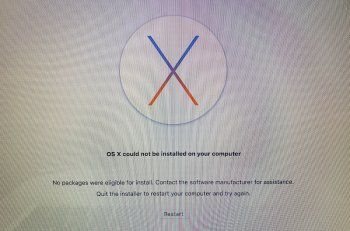 IMG_4736r.jpg'file-meta'> 1,017.6 KB · Visualizzazioni: 539
IMG_4736r.jpg'file-meta'> 1,017.6 KB · Visualizzazioni: 539
costieraOR
- 19 gennaio 2015
- Oregon, USA
- 25 febbraio 2020
Vedere i passaggi 4-6:
Come ottenere vecchie versioni di macOS
Se il tuo Mac non è compatibile con l'ultimo macOS, potresti essere in grado di eseguire l'aggiornamento a un macOS precedente, come macOS Big Sur, Catalina, Mojave o High Sierra. support.apple.com Ssngraphics
Manifesto originale- 27 agosto 2010
- 25 febbraio 2020
CoastalOR ha detto: hai provato a scaricare una nuova copia di El Capitan da Apple?
Vedere i passaggi 4-6:
Come ottenere vecchie versioni di macOS
Se il tuo Mac non è compatibile con l'ultimo macOS, potresti essere in grado di eseguire l'aggiornamento a un macOS precedente, come macOS Big Sur, Catalina, Mojave o High Sierra. support.apple.com
OK. Grazie.
Sto scaricando ora.
Credo di aver già provato il passaggio un paio di volte, ma non farà male un'altra volta.
È necessario che sia già installato un sistema operativo per farlo funzionare?
In questo momento proverò a installarlo su un'unità/partizione che è stata cancellata.
Ho provato in entrambi i modi.
Installazione a partire da 10.6 e fino a 10.10 prima di fallire a 10.11
E su una nuova unità/partizione.
Inoltre ho creato un'unità/partizione di installazione avviabile utilizzando DiskMaker Pro senza successo.
costieraOR
- 19 gennaio 2015
- Oregon, USA
- 25 febbraio 2020
sngraphics ha detto: OK. Grazie.Leggi e segui attentamente i passaggi 4, 5 e 6 delle istruzioni Apple collegate.
Sto scaricando ora.
Credo di aver già provato il passaggio un paio di volte, ma non farà male un'altra volta.
È necessario che sia già installato un sistema operativo per farlo funzionare?
In questo momento proverò a installarlo su un'unità/partizione che è stata cancellata.
Ho provato in entrambi i modi.
Installazione a partire da 10.6 e fino a 10.10 prima di fallire a 10.11
E su una nuova unità/partizione.
Inoltre ho creato un'unità/partizione di installazione avviabile utilizzando DiskMaker Pro senza successo.
Elementi chiave dei Passi;
Passaggio 4: 'Un file chiamato InstallMacOSX.dmg verrà scaricato sul tuo Mac'
Passaggio 5: 'fare doppio clic sul file all'interno, denominato InstallMacOSX.pkg'
Passaggio 6: 'apri la cartella Applicazioni sul tuo Mac, quindi fai doppio clic sul file denominato Installa OS X El Capitan'
Per seguire il processo è necessario installare un sistema operativo. Una volta ottenuto 'Installa OS X El Capitan.app' dalla cartella Applicazioni, puoi utilizzare l'app di installazione per creare un programma di installazione USB avviabile o avviare 'Installa OS X El Capitan.app' per eseguire l'installazione (Nota: il 'Installa OS X El Capitan.app' verrà automaticamente eliminato una volta eseguito dalla cartella Applicazioni, quindi è una buona idea salvare 'Installa OS X El Capitan.app' su un altro disco prima di eseguire l'app di installazione).
DeltaMac
- 30 luglio 2003
- Delaware
- 25 febbraio 2020
(supponendo che tu abbia un programma di installazione USB avviabile per El Capitan) Avvia il tuo programma di installazione di El Capitan.
Nella schermata del menu: apri il terminale.
Digita il comando: data 1116211618
Premi Invio per eseguire quel comando. (Questo cambia la data di sistema)
Esci da Terminale per tornare al menu principale.
Installa OS X. (Si installerà - senza quell'errore!) Ultima modifica: 25 febbraio 2020
sngraphics
Manifesto originale- 27 agosto 2010
- 11 aprile 2020
DeltaMac ha detto: Ecco la soluzione per questo.
(supponendo che tu abbia un programma di installazione USB avviabile per El Capitan) Avvia il tuo programma di installazione di El Capitan.
Nella schermata del menu: apri il terminale.
Digita il comando: data 1116211618
Premi Invio per eseguire quel comando. (Questo cambia la data di sistema)
Esci da Terminale per tornare al menu principale.
Installa OS X. (Si installerà - senza quell'errore!)
INCREDIBILE!!!
DOVE SEI STATO NEGLI ULTIMI 3 MESI!!!
Il sistema operativo si è installato immediatamente, perfettamente, meravigliosamente!!!.
È possibile disturbarti per una piccola spiegazione del perché questo piccolo?
trucco ha funzionato dopo che ho quasi perso la sanità mentale provando tutto il resto?
DeltaMac
- 30 luglio 2003
- Delaware
- 11 aprile 2020
- perché funziona?
Il certificato di installazione è scaduto da tempo.
Il comando del terminale reimposta la data sul sistema a una data precedente, il che consente al programma di installazione di svolgere il proprio lavoro. Non deve essere esattamente quella data, altri che fanno il trucco sono pubblicati altrove, quello funziona per me.
Dopo l'installazione, è necessario verificare che l'ora si reimposti (e dovrebbe, per impostazione predefinita, alla successiva connessione a Internet).
El Capitan sembra essere uno che ha bisogno di quel po' di aggiustamento del tempo di sistema. (Apple probabilmente non lo risolverà). Potrebbe essere un altro che risponderà anche al cambio di data, Sierra, penso. S
sngraphics
Manifesto originale- 27 agosto 2010
- 25 aprile 2020
DeltaMac ha detto: Quel trucco è in circolazione su una varietà di thread su questo sito da almeno un paio d'anni.
- perché funziona?
Il certificato di installazione è scaduto da tempo.
Il comando del terminale reimposta la data sul sistema a una data precedente, il che consente al programma di installazione di svolgere il proprio lavoro. Non deve essere esattamente quella data, altri che fanno il trucco sono pubblicati altrove, quello funziona per me.
Dopo l'installazione, è necessario verificare che l'ora si reimposti (e dovrebbe, per impostazione predefinita, alla successiva connessione a Internet).
El Capitan sembra essere uno che ha bisogno di quel po' di aggiustamento del tempo di sistema. (Apple probabilmente non lo risolverà). Potrebbe essere un altro che risponderà anche al cambio di data, Sierra, penso.
Bene, la risposta potrebbe essere stata in giro per un po' (e ovviamente mi è sfuggita) ma hai risposto.
Grazie mille per avermi aiutato a risolvere un grattacapo per me.
Che Dio vi benedica.
realmacit
- 13 aprile 2018
- 1 giu 2020
Quindi quello che ha funzionato per me (da un nuovo download da Apple oggi 2 giugno '20) è stato impostare la data a maggio 2019
0501010119
Spero che aiuti chiunque con lo stesso problema in futuro.
JMVB
- 16 maggio 2016
- 3 luglio 2020
Ho ricevuto l'errore Essentials.pkg
Cambiare la data non ha funzionato
JMVB
- 16 maggio 2016
- 4 luglio 2020
Inserisci il disco rigido nel mio macbook pro 15' 2011, ho ricevuto l'errore 'questa copia non può essere verificata', ma correggilo collegando il mac al wifi e con 'ntpdate -u time.apple.com'
DeltaMac
- 30 luglio 2003
- Delaware
- 4 luglio 2020
JMVB ha detto: Sembra che i 3 GB di RAM nel mio Macbook unibody del 2010 fossero il problemaSolo un pensiero: la RAM del tuo MacBook 2010 può essere aggiornata fino a 16 GB. (Apple suggerisce 4 GB max, ma 8 GB x 2 vanno bene!)
...
JMVB
- 16 maggio 2016
- 4 luglio 2020

2006/2007 Mac Pro (1,1 / 2,1) e OS X El Capitan
Ciao rthpjm e altri. Grazie mille per il lavoro che hai svolto su questo progetto! Ho un MacPro 1.1 con 14 GB di RAM. Ho eseguito un'installazione pulita di Lion su un'unità esterna, l'ho avviato, ho cancellato la mia nuova unità SSD e ho lanciato il programma di installazione 'piked el capitan'. Ha attraversato i suoi passi... forums.macrumors.comQuindi, immagino che l'errore 'Essencials.pkg' sia un problema relativo alla quantità di RAM
DeltaMac
- 30 luglio 2003
- Delaware
- 4 luglio 2020
Penso che il thread che hai postato non sia molto ben congegnato, stava succedendo qualcos'altro su quello, poiché 14 GB di RAM non dovrebbero essere un problema per l'installazione del sistema. Quel thread menzionava anche che dovevano utilizzare un programma di installazione modificato per l'installazione su un sistema non supportato. Non avevi quel problema.
Ma più RAM non fa male a nulla, e non suggerirei che più RAM non renderebbe l'installazione un po' più veloce (e può farla installare più rapidamente). Suggerirei sicuramente di aggiungere più RAM, se possibile.
JMVB
- 16 maggio 2016
- 4 luglio 2020
Ho 2 macbook unibody del 2010 identici ed entrambi hanno ricevuto lo stesso errore 'Essencials.pkg' P
philbiss
- 29 agosto 2010
- 3 novembre 2021
DeltaMac ha detto: Ecco la soluzione per questo.Grazie per questi vecchi commenti, salva un vecchio MBP 13' 2009 dai rifiuti elettronici. AppleCare al telefono e di persona Genius Bar con 4 diversi geni non sono stati in grado di risolvere questo facile problema. Pazzo.
(supponendo che tu abbia un programma di installazione USB avviabile per El Capitan) Avvia il tuo programma di installazione di El Capitan.
Nella schermata del menu: apri il terminale.
Digita il comando: data 1116211618
Premi Invio per eseguire quel comando. (Questo cambia la data di sistema)
Esci da Terminale per tornare al menu principale.
Installa OS X. (Si installerà - senza quell'errore!)
Comunque sei il migliore, grazie ancora.

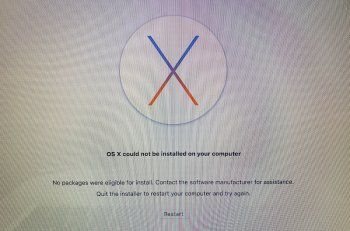
Messaggi Popolari